Windows 10 saglabā noklusējuma pārlūka maiņu, kā to novērst?
Datora Problēmu Novēršana / / August 04, 2021
Sludinājumi
Svarīgi ir iestatīt noklusējuma pārlūku sistēmā Windows 10, lai jūs varētu atvērt saites bez kļūdas. Bet ko tad, ja iestatījumi netiek saglabāti, un Windows 10 turpina mainīt noklusējuma pārlūku atpakaļ uz Internet Explorer vai Edge? Neuztraucieties, jo problēmu var viegli novērst, izmantojot dažādas metodes.
Operētājsistēmā Windows 10 lietotāji var izvēlēties noklusējuma lietotnes arī e-pastam, laika apstākļiem, kalendāram un pārlūkprogrammai. Tāpēc, ja vēlaties pārlūku Google Chrome izmantot visām pārlūkošanas vajadzībām, varat to mainīt iestatījumu panelī. Bet daudzi lietotāji ziņo par problēmu, kurā iestatījumi netiek saglabāti, un saites tiek atvērtas citā pārlūkprogrammā.
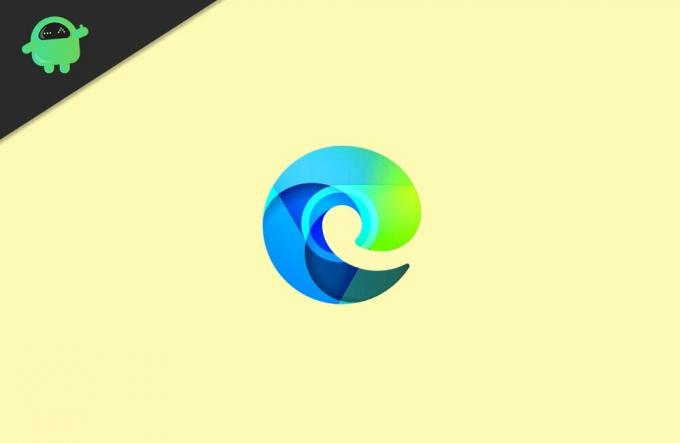
Satura rādītājs
-
1 Windows 10 saglabā noklusējuma pārlūka maiņu, kā to novērst?
- 1.1 1. metode: noklusējuma pārlūka izvēle vadības panelī
- 1.2 2. metode: palaidiet File Explorer kā administratoru
- 1.3 3. metode: Internet Explorer atspējošana
- 2 Secinājums
Windows 10 saglabā noklusējuma pārlūka maiņu, kā to novērst?
Šeit ir dažas izplatītākās problēmu novēršanas metodes, kuras varat izmantot, lai problēmu novērstu. Noteikti sekojiet visām metodēm soli pa solim hronoloģiskā secībā.
Sludinājumi
1. metode: noklusējuma pārlūka izvēle vadības panelī
Noklusējuma pārlūka atlase Windows iestatījumos kļūdu un citu iemeslu dēļ var nedarboties, tāpēc varat mēģināt iestatīt noklusējuma pārlūku, izmantojot vadības paneli.
1. darbība: Pirmkārt, ierakstiet Vadības panelis Windows meklēšanas joslā. Pēc tam no rezultāta noklikšķiniet uz Vadības panelis.

2. darbība: Vadības panelī mainiet Skatīt pēc uz Kategorija, zem meklēšanas lodziņa.
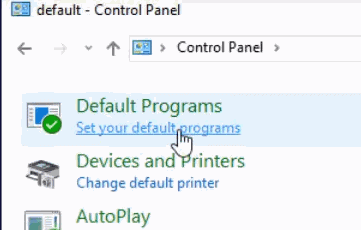
Sludinājumi
3. solis: Pēc tam meklēšanas lodziņā Vadības panelis ierakstiet noklusējums, un meklējiet to. Rezultātā atlasiet Noklusējuma programmas sākumā.
5. darbība: Nākamajā lapā noklikšķiniet uz Iestatiet noklusējuma programmas opcija.
6. solis: Tagad no visu jūsu Windows 10 instalēto lietojumprogrammu saraksta atlasiet pārlūkprogrammu, kuru vēlaties iestatīt kā noklusējuma pārlūku.

Sludinājumi
Pēc tam loga labajā rūtī noklikšķiniet uz Iestatiet šo programmu kā noklusējumu opciju un noklikšķiniet uz labi pogu, lai apstiprinātu.
2. metode: palaidiet File Explorer kā administratoru
Iespējams, ka, kamēr esat iestatījis noklusējuma pārlūku, jūs neizmantojāt administratora kontu ar administratīvām tiesībām. Tomēr cilvēkiem, kuri noklusējuma pārlūkprogrammu ir iestatījuši kā administratoru, ir arī tāda pati problēma. Tāpēc, lai to labotu, varat mēģināt palaist failu pārlūku kā administratoru un pēc tam iestatīt pārlūku Noklusējums.
1. darbība: Pirmkārt, atveriet uzdevumu pārvaldnieku. Jūs varat rakstīt Taskmgr iekš Windows meklēšanas josla.
Pēc tam no rezultāta noklikšķiniet uz Atvērt uzdevumu pārvaldnieku. Tomēr jūs varat arī nospiest Windows atslēga + X un pēc tam izvēlnē atlasiet Uzdevumu pārvaldnieks.
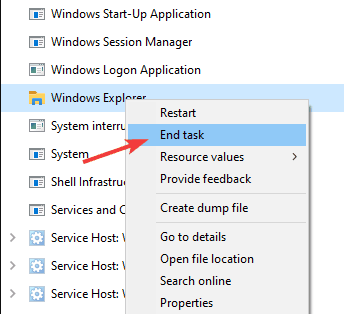
2. darbība: Tagad cilnē process ritiniet uz leju un meklējiet Windows Explorer, atlasiet to, noklikšķiniet uz Beigu uzdevums pogu zemāk vai ar peles labo pogu noklikšķiniet uz tā un atlasiet Beigu uzdevums.
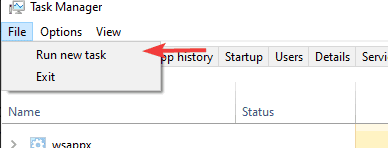
3. solis: Kad File Explorer ir apturēts, tas būs jāsāk no jauna ar administratora tiesībām. Tāpēc izvēlnes joslā Uzdevumu pārvaldnieks noklikšķiniet uz Fails opciju un pēc tam atlasiet Palaist jaunu uzdevumu izvēlnes opcija.

4. solis: Drīz tiks atvērts dialoglodziņš Palaist, to veids pētnieks un pārbaudiet Izveidojiet šo uzdevumu ar administratora tiesībām opciju, pēc tam nospiediet labi pogu.

5. darbība: Visbeidzot, atveriet Windows iestatījumus, nospiežot Windows taustiņš + I, tur dodieties uz Lietotnes, un pēc tam uz Noklusējuma lietotnes cilni.
Sadaļā Tīmekļa pārlūks noklikšķiniet uz pārlūka un no opcijām atlasiet noklusējuma pārlūkprogrammu.
3. metode: Internet Explorer atspējošana
Ja esat iespējojis Internet Explorer no Windows funkcijām sistēmā Windows 10, tas var būt iemesls, kāpēc Windows maina noklusējuma pārlūka problēmu.
Internet Explorer ir ļoti neatlaidīgs pārlūks, un tas nav gluži Windows 10 standarts. Tomēr tas joprojām turpina atgriezties kā noklusējuma pārlūks. Lai novērstu šādu problēmu, jums jāatspējo programma Internet Explorer no Windows 10.
1. darbība: Iet uz Windows meklēšanas joslu un ierakstiet Iespējas. Rezultātā noklikšķiniet uz atvērt Ieslēdziet vai izslēdziet Windows funkcijas opcija.

2. darbība: Dialoglodziņā Windows līdzekļi ritiniet uz leju, atrodiet Internet Explorer 11 opciju un noņemiet atzīmi no tās, pēc tam noklikšķiniet uz labi pogu, lai to apstiprinātu.
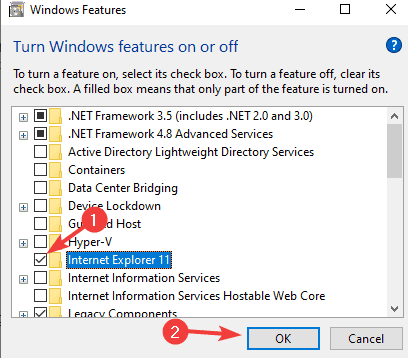
3. solis: Pēc tam, kad programma Internet Explorer ir atspējota, varat atvērt Windows iestatījumus, pēc tam doties uz Lietotnes> noklusējuma lietotnes un iestatīt noklusējuma pārlūku.
Secinājums
Tātad šādi jūs varat novērst noklusējuma pārlūkprogrammas maiņas problēmu. Jautājums ir mazsvarīgs, un lietotājiem nevajadzētu par to svīst. Bet tas acīmredzami var dot jums garīgu traumu par to, kāpēc noklusējuma pārlūks nedarbojas. Gadījumā, ja jūs joprojām saskaras ar šo problēmu, noteikti ievērojiet visas metodes pa vienai.
Redaktora izvēle:
- Labojums: Hardlock.sys kļūda sistēmā Windows 10
- Kā novērst Bluetooth aizkavi sistēmā Windows 10
- DISM skenēšana neizdodas ar kļūdu 1392 | Kā salabot
- Kā novērst nesaskaņas mikrofonu, kas nedarbojas
- Kā apturēt Microsoft komandu palaišanu startēšanas laikā

![Kā novērst no iPhone pazudušos kontaktus [Tenorshare UltData]](/f/bcd568893f6a126b211a5f42476b8b48.png?width=288&height=384)

